Wybierz komórki w Microsoft Excel
Aby wykonać różne działania z zawartością komórek Excel, należy je najpierw wybrać. W tym celu program ma kilka narzędzi. Przede wszystkim taka różnorodność wynika z faktu, że istnieje potrzeba wyboru różnych grup komórek (zakresów, rzędów, kolumn), a także potrzeby oznaczania elementów spełniających określone warunki. Dowiedzmy się, jak wykonać tę procedurę na różne sposoby.
Spis treści
Proces selekcji
W procesie selekcji możesz używać myszy i klawiatury. Istnieją również sposoby, w jakie te urządzenia wejściowe są łączone ze sobą.
Metoda 1: Oddzielna komórka
Aby wybrać oddzielną komórkę, po prostu wskaż na nią kursor i kliknij lewym przyciskiem myszy. Możesz także użyć przycisków na klawiaturze, aby nawigować w dół , w górę , w prawo lub w lewo .
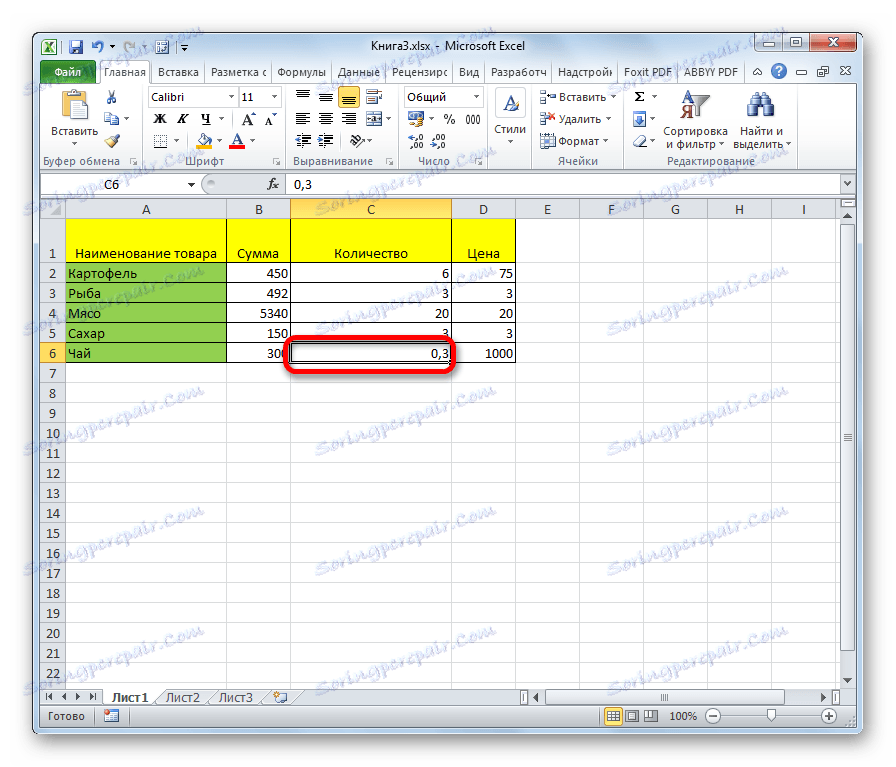
Metoda 2: Podświetl kolumnę
Aby zaznaczyć kolumnę w tabeli, należy przytrzymać lewy przycisk myszy i przejść od górnej komórki kolumny do dołu, gdzie przycisk powinien zostać zwolniony.
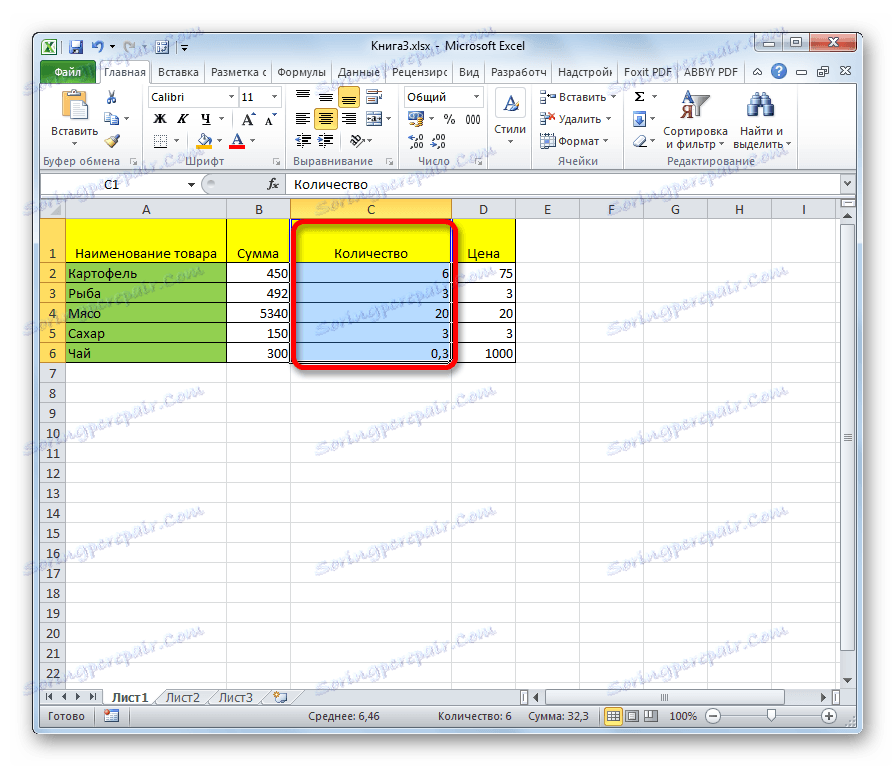
Istnieje inny sposób rozwiązania tego problemu. Naciśnij klawisz Shift na klawiaturze i kliknij górną komórkę kolumny. Następnie, bez zwalniania przycisku, kliknij na dole. Możesz także wykonywać czynności w odwrotnej kolejności.
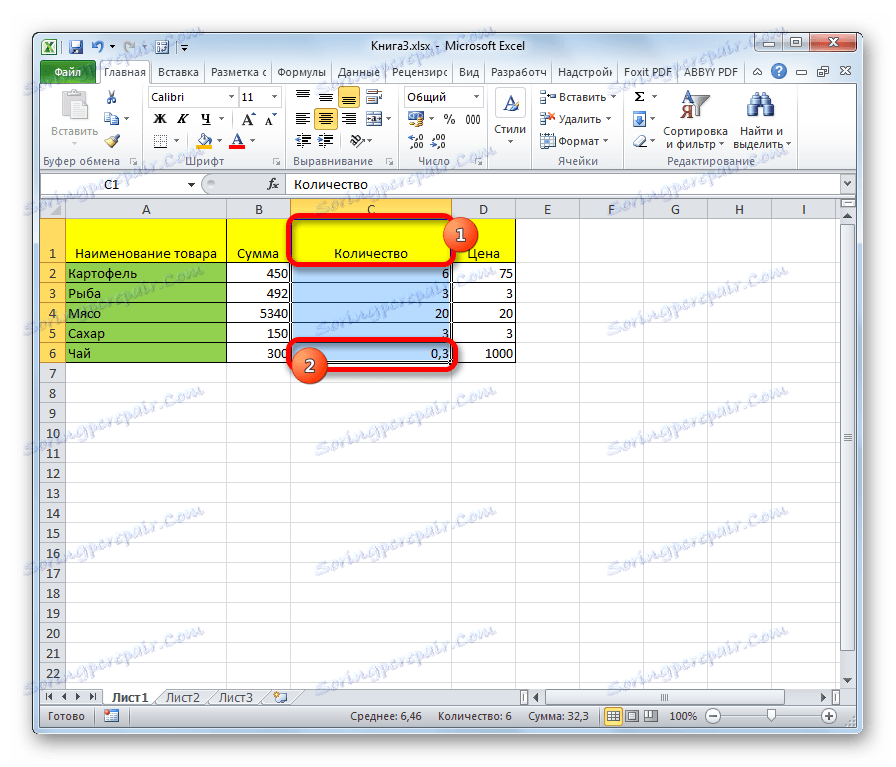
Ponadto można użyć następującego algorytmu do wyróżnienia kolumn w tabelach. Wybierz pierwszą komórkę kolumny, zwolnij mysz i naciśnij kombinację klawiszy Ctrl + Shift + strzałka w dół . Cała kolumna zostanie podświetlona do ostatniego elementu zawierającego dane. Ważnym warunkiem wykonania tej procedury jest brak pustych komórek w tej kolumnie tabeli. W przeciwnym razie zostanie zaznaczony tylko obszar pierwszego pustego elementu.
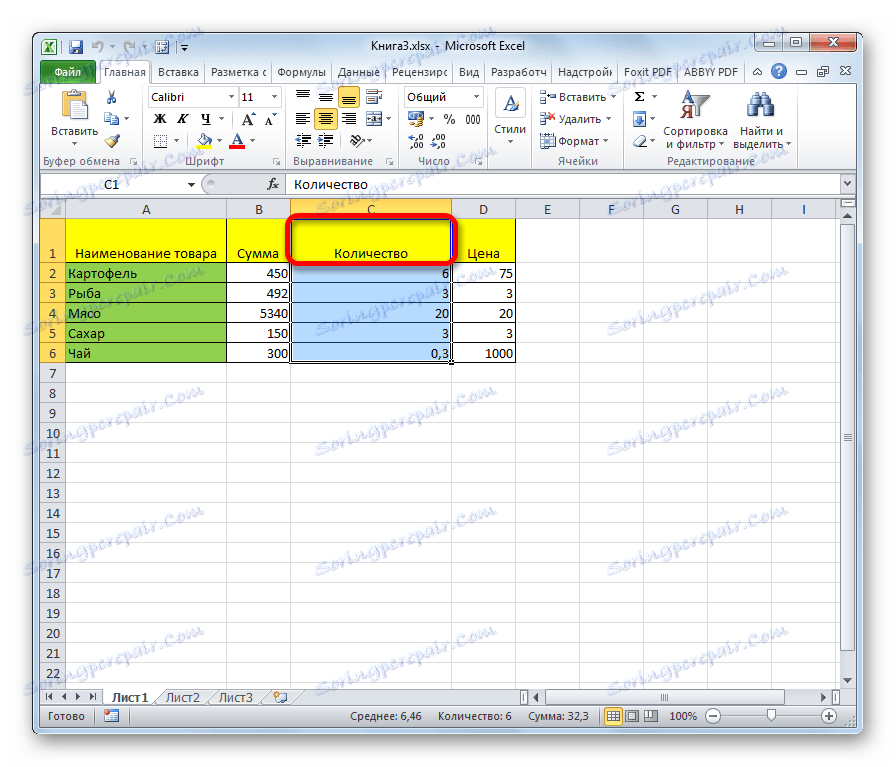
Jeśli chcesz wybrać nie tylko kolumnę tabeli, ale całą kolumnę arkusza, to w tym przypadku wystarczy kliknąć lewym przyciskiem myszy na odpowiednim sektorze poziomego paska współrzędnych, w którym litery alfabetu łacińskiego są oznaczone nazwami kolumn.
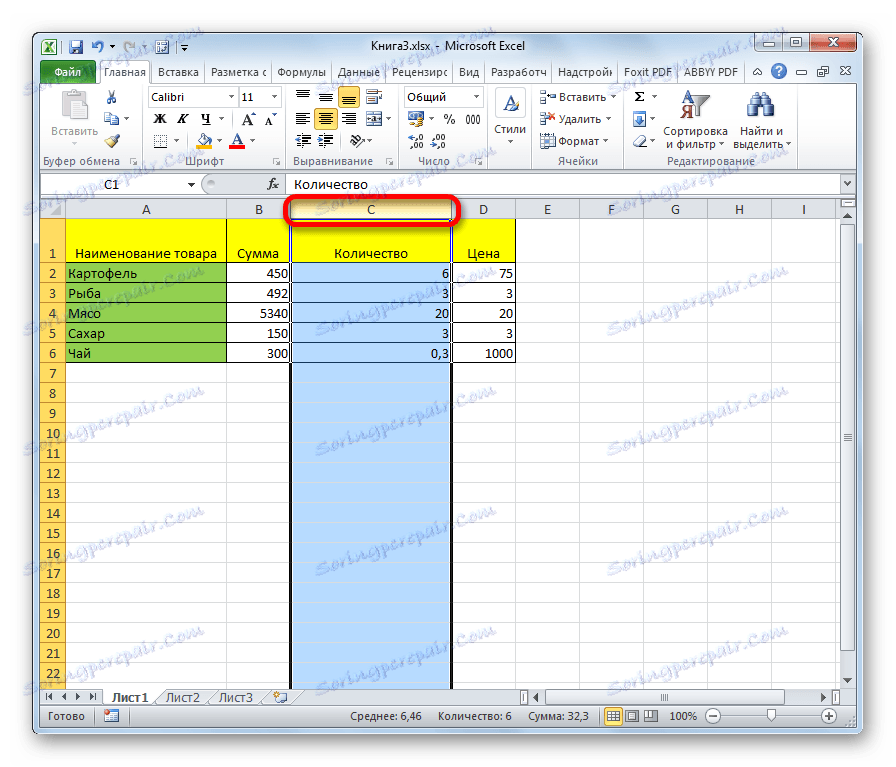
Jeśli chcesz wybrać kilka kolumn arkusza, trzymamy mysz z lewym przyciskiem wciśniętym w odpowiednich sektorach panelu współrzędnych.
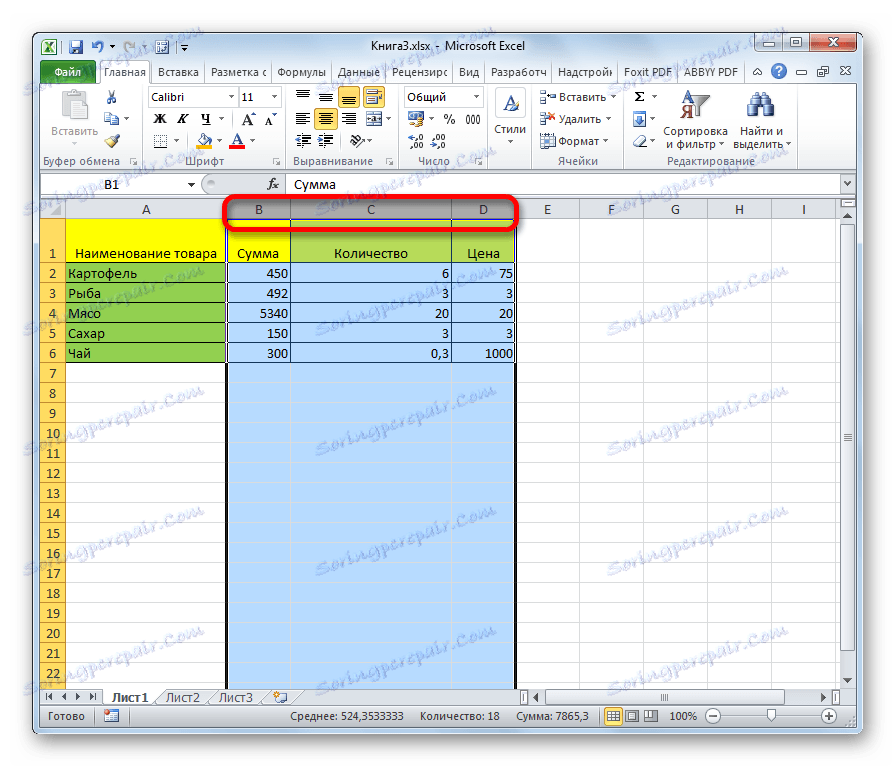
Istnieje również alternatywne rozwiązanie. Naciśnij klawisz Shift i zaznacz pierwszą kolumnę w wybranej sekwencji. Następnie, bez zwalniania przycisku, kliknij ostatni sektor panelu współrzędnych w sekwencji kolumn.
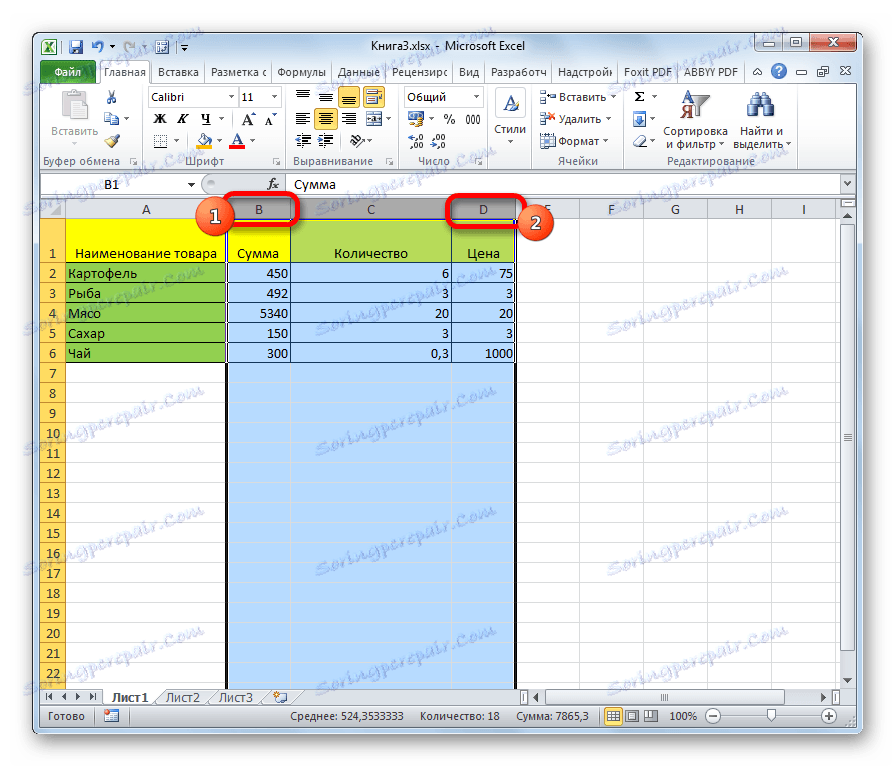
Jeśli chcesz wybrać oddzielne kolumny arkusza, przytrzymaj klawisz Ctrl i, nie zwalniając go, kliknij sektor na poziomym pulpicie każdej kolumny, którą chcesz oznaczyć.
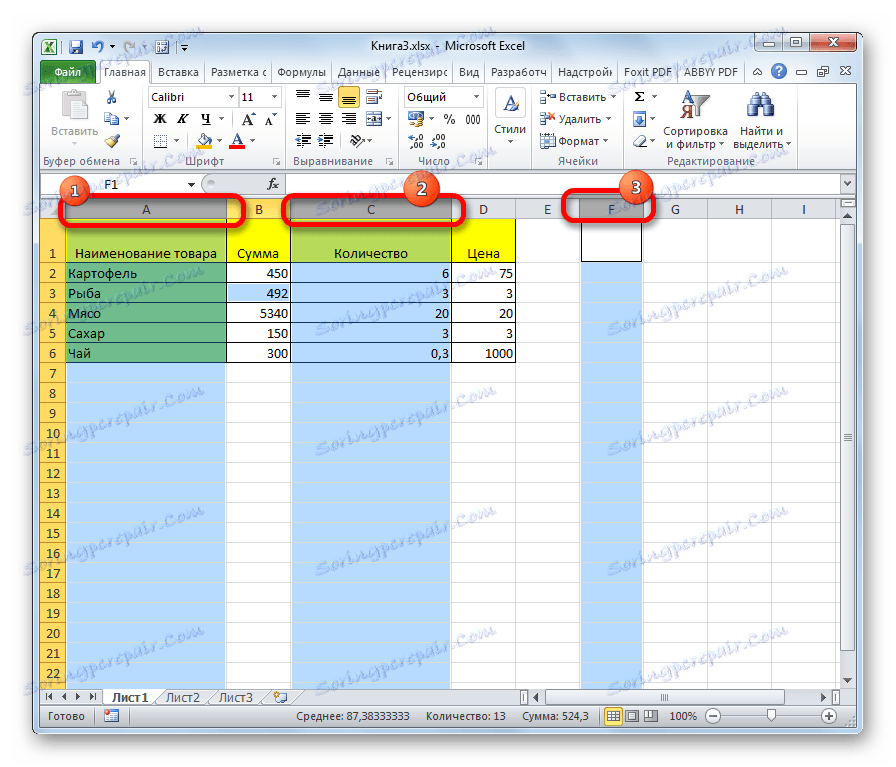
Metoda 3: Wybór wiersza
W podobny sposób podświetlone są również wiersze w Excelu.
Aby wybrać pojedynczy wiersz w tabeli, po prostu przytrzymaj kursor z wciśniętym nad nim przyciskiem myszy.
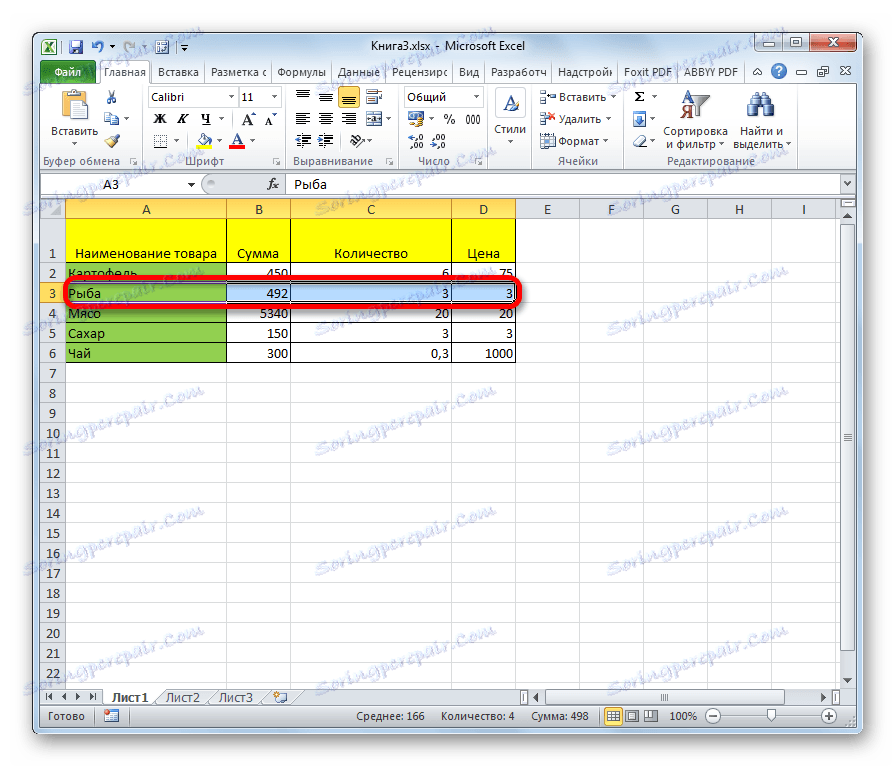
Jeśli stół jest duży, łatwiej jest przytrzymać klawisz Shift i kliknąć pierwszą i ostatnią komórkę linii po kolei.
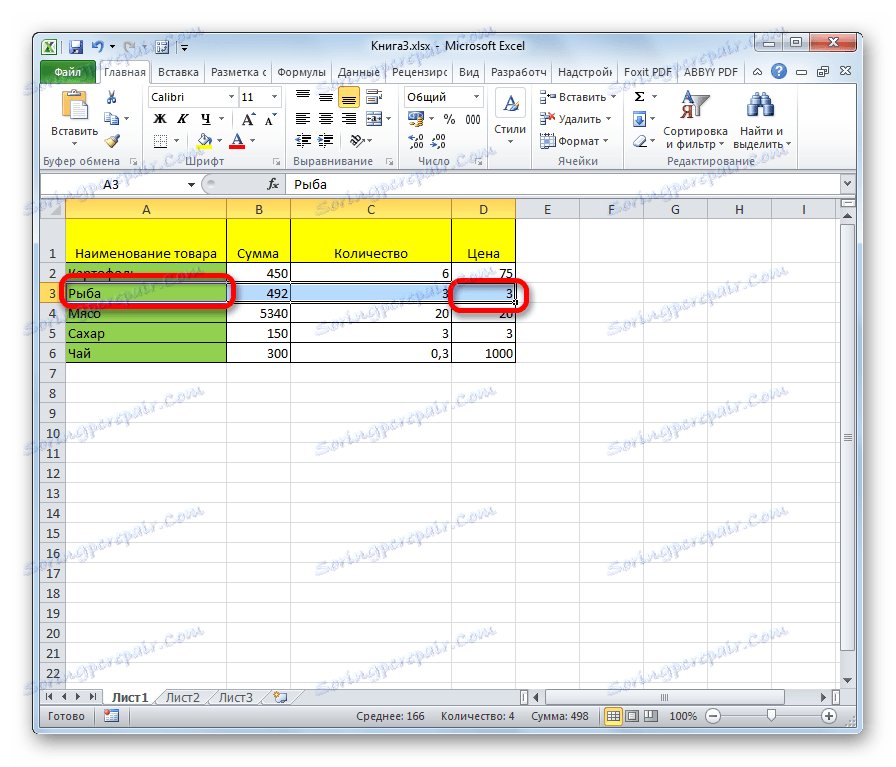
Również wiersze w tabelach można oznaczyć w ten sam sposób, co kolumny. Kliknij pierwszy element w kolumnie, a następnie wpisz Ctrl + Shift + strzałka w prawo . Wiersz zostanie podświetlony do końca tabeli. Ale znowu obowiązkowym warunkiem w tym przypadku jest obecność danych we wszystkich komórkach linii.
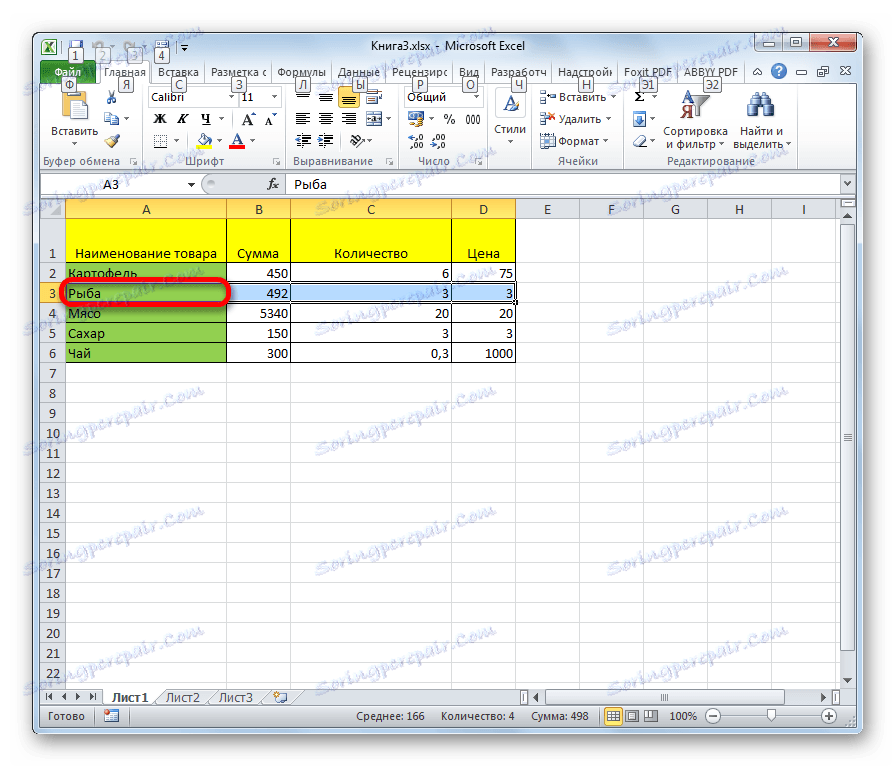
Aby wybrać cały wiersz arkusza, kliknij odpowiedni sektor pionowego paska współrzędnych, w którym wyświetlana jest numeracja.
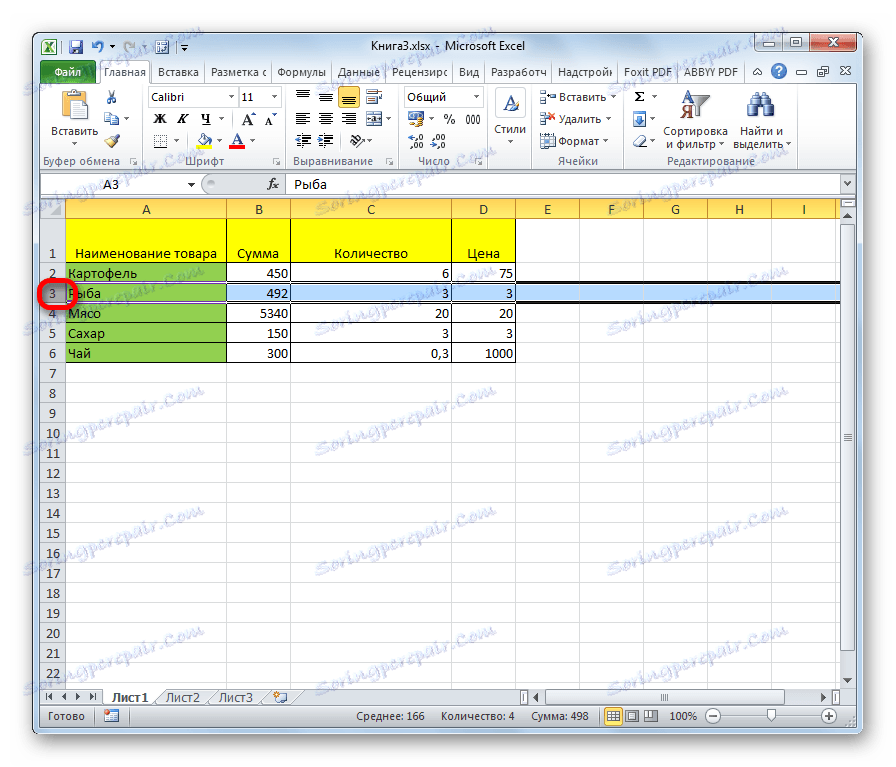
Jeśli chcesz w ten sposób wybrać liczbę sąsiednich linii, przytrzymamy lewy przycisk myszy w odpowiedniej grupie sektorów panelu współrzędnych.
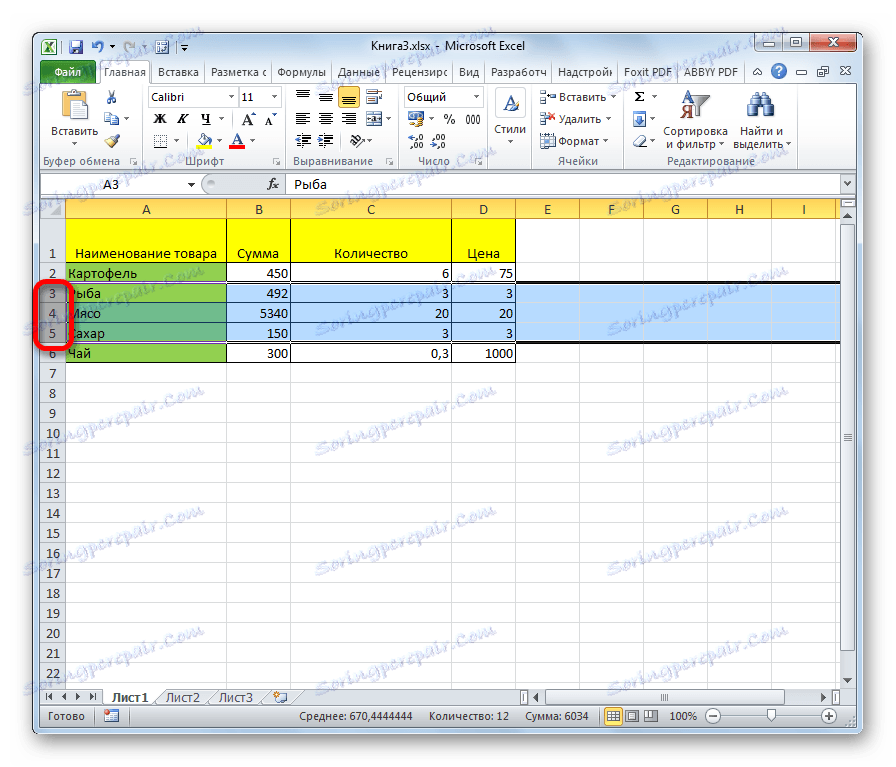
Możesz również przytrzymać klawisz Shift i kliknąć pierwszy i ostatni sektor na pasku współrzędnych zakresu rzędów, które chcesz zaznaczyć.
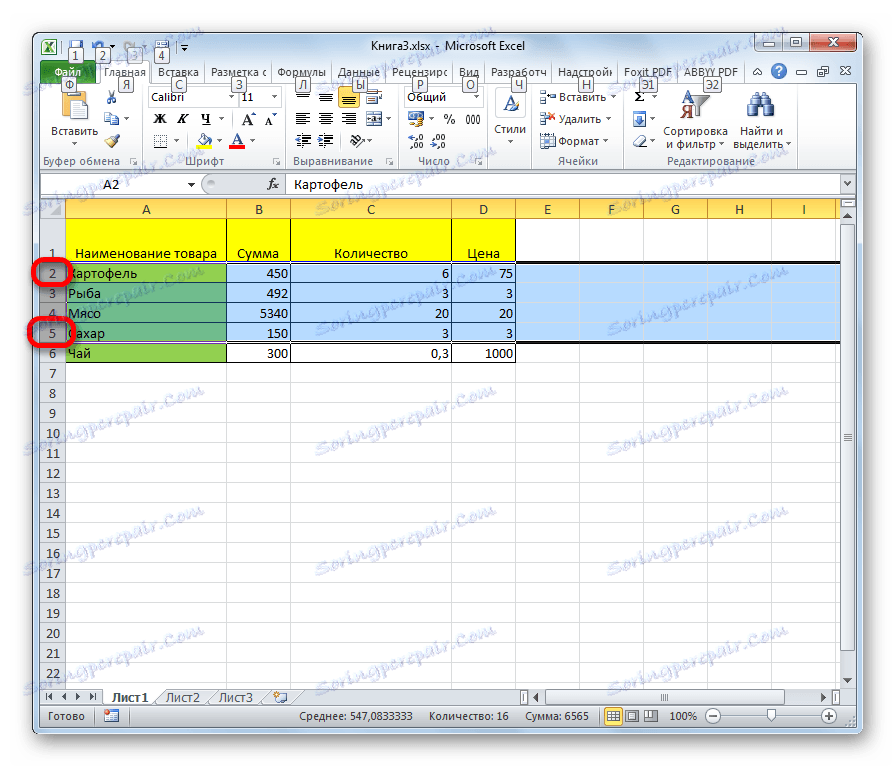
Jeśli chcesz przydzielić rozproszone linie, a następnie kliknij na każdy z sektorów na pionowym pasku współrzędnych, zrób to przy wciśniętym klawiszu Ctrl .
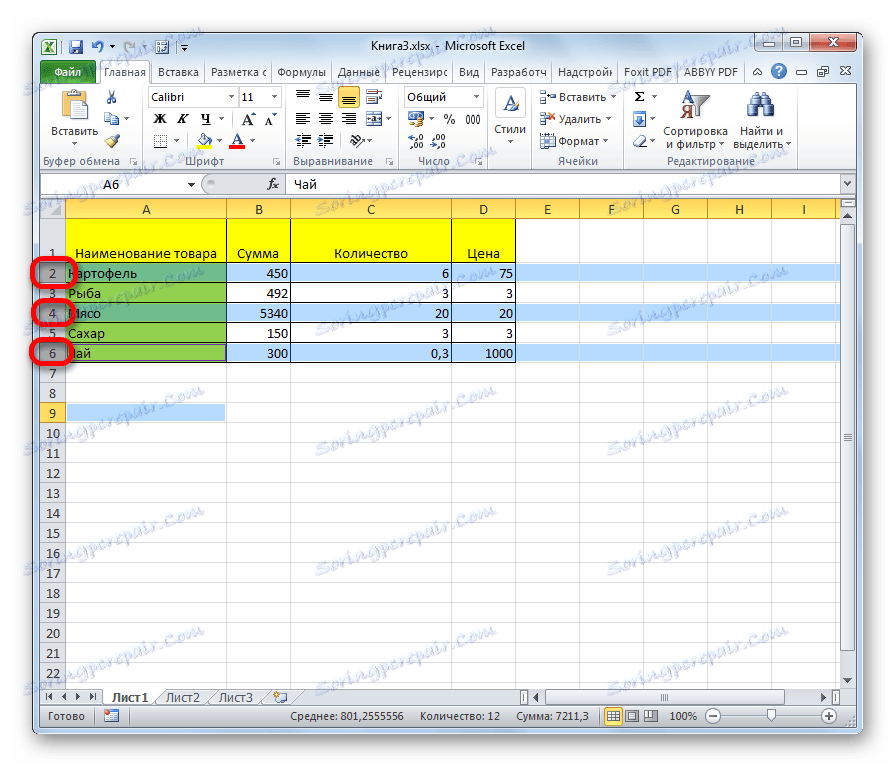
Metoda 4: Wybór całego arkusza
Istnieją dwie możliwości tej procedury dla całego arkusza. Pierwszym z nich jest kliknięcie prostokąta znajdującego się na przecięciu współrzędnych pionowych i poziomych. Po tej czynności wszystkie komórki na arkuszu zostaną podświetlone.
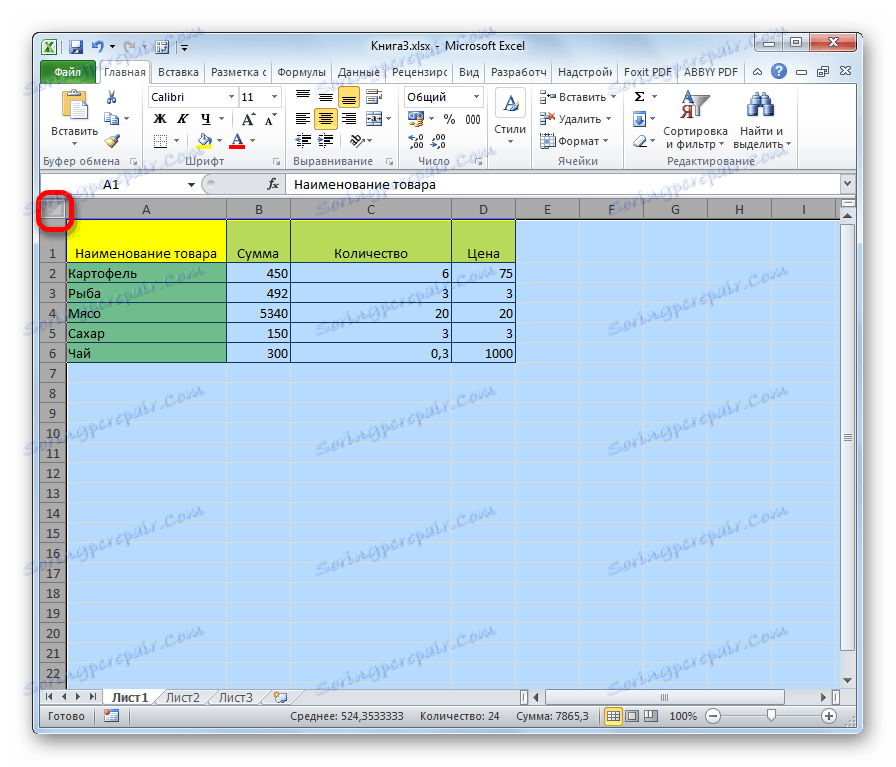
Ten sam wynik spowoduje naciśnięcie kombinacji klawiszy Ctrl + A. Jeśli jednak w tym momencie kursor znajduje się w zakresie danych, które nie są łamane, na przykład w tabeli, to początkowo tylko ten obszar zostanie wybrany. Dopiero po ponownym naciśnięciu kombinacji będzie można wybrać cały arkusz.
Metoda 5: Wybór zakresu
Teraz dowiedz się, jak wybierać poszczególne zakresy komórek na arkuszu. Aby to zrobić, po prostu zakreśl kursor lewym przyciskiem myszy, określonym obszarem na arkuszu.
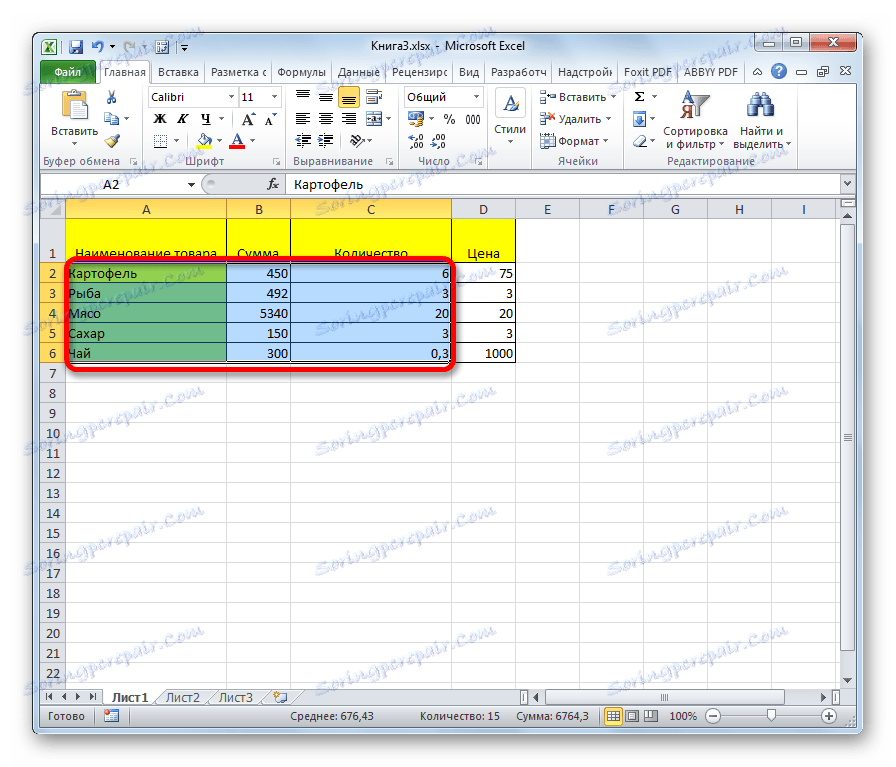
Zakres można wybrać, przytrzymując klawisz Shift na klawiaturze i klikając w lewym górnym i prawym dolnym obszarze zaznaczenia. Albo wykonując operację w odwrotnej kolejności: kliknij w lewą i prawą górną komórkę tablicy. Zakres między tymi elementami zostanie podświetlony.
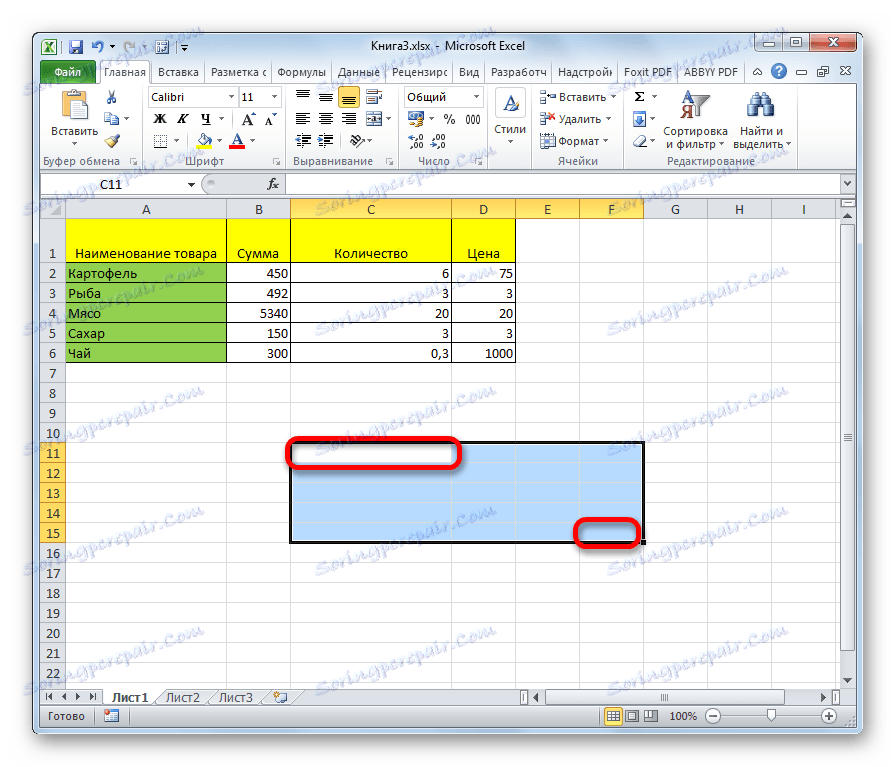
Możliwe jest również izolowanie odmiennych komórek lub zakresów. Aby to zrobić, każda z powyższych metod musi być wybrana osobno, każdy obszar, który użytkownik chce wyznaczyć, ale musi koniecznie być zaciśnięty Ctrl .
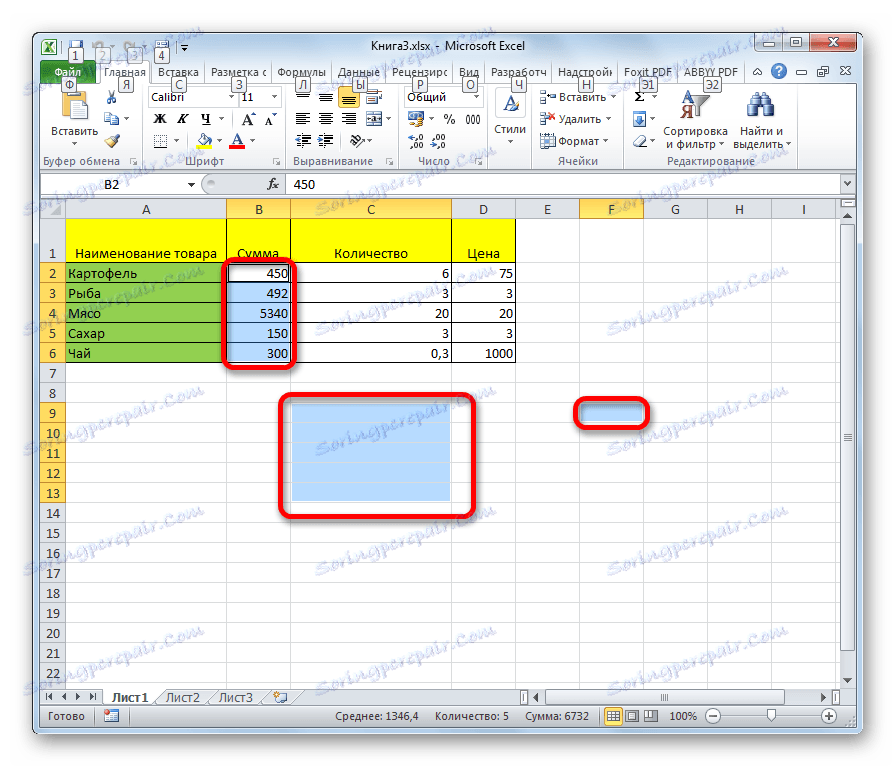
Metoda 6: Zastosowanie klawiszy dostępu
Możesz wybierać poszczególne obszary za pomocą skrótów klawiszowych:
- Ctrl + Home - wybierz pierwszą komórkę z danymi;
- Ctrl + End - wybierz ostatnią komórkę z danymi;
- Ctrl + Shift + End - wybór komórek do ostatnio użytego;
- Ctrl + Shift + Home - zaznaczanie komórek do początku arkusza.
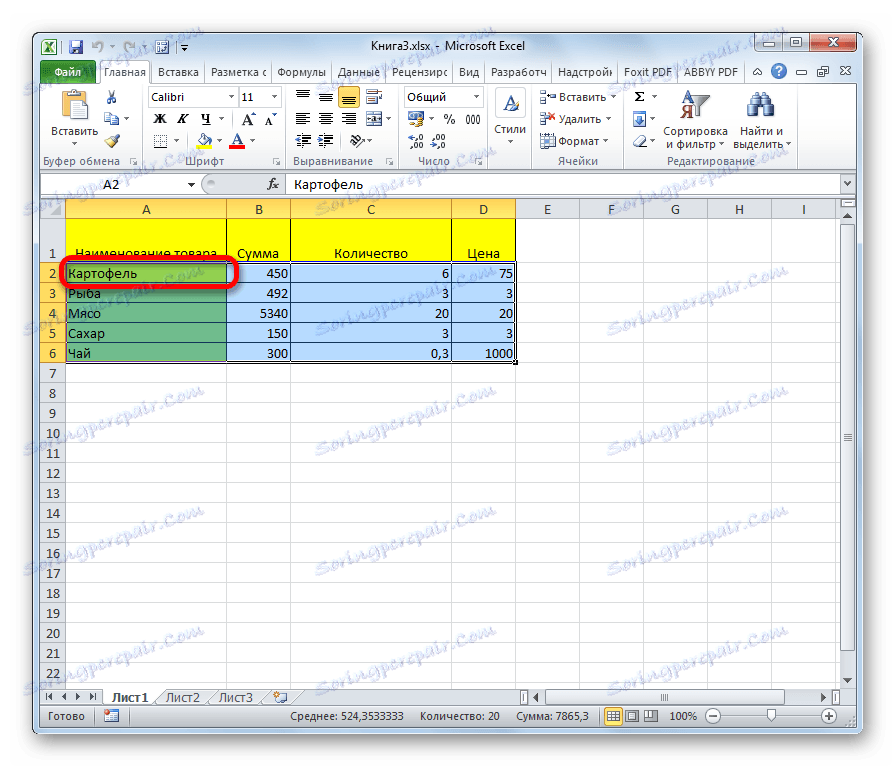
Te opcje mogą znacznie zaoszczędzić czas na wykonywaniu operacji.
Lekcja: Skróty klawiszowe w programie Excel
Jak widać, istnieje wiele opcji wyboru komórek i ich różnych grup za pomocą klawiatury lub myszy, a także przy użyciu kombinacji tych dwóch urządzeń. Każdy użytkownik może wybrać bardziej dogodny dla siebie styl wyboru w konkretnej sytuacji, ponieważ wygodniej jest wybrać jedną lub kilka komórek w jeden sposób, a wybór całej linii lub całego arkusza jest inny.